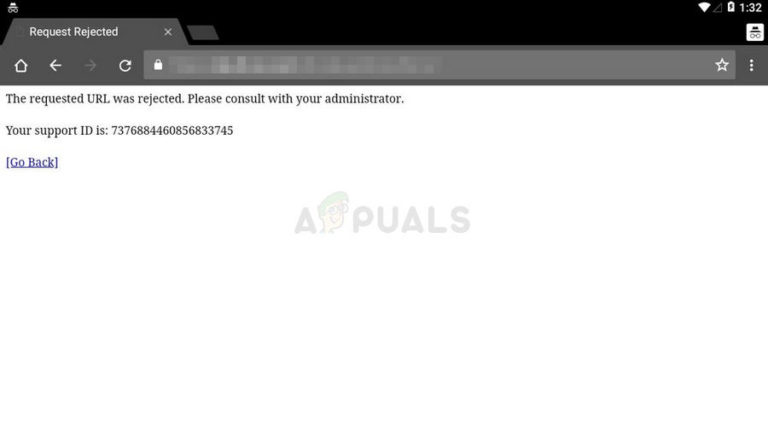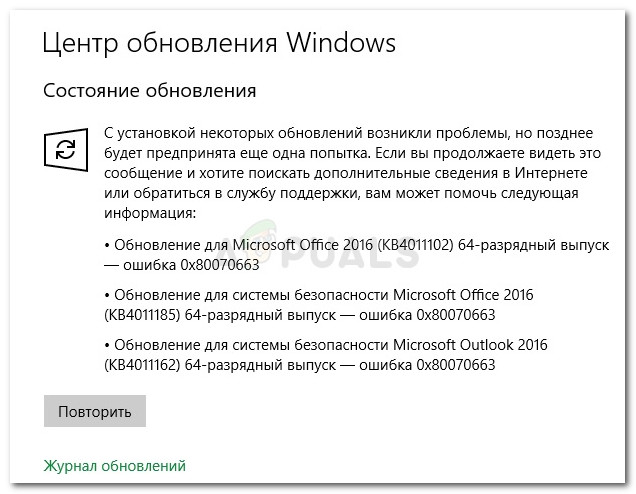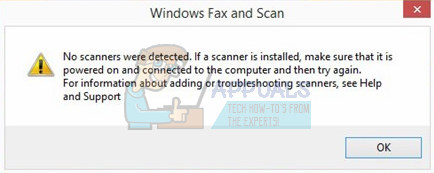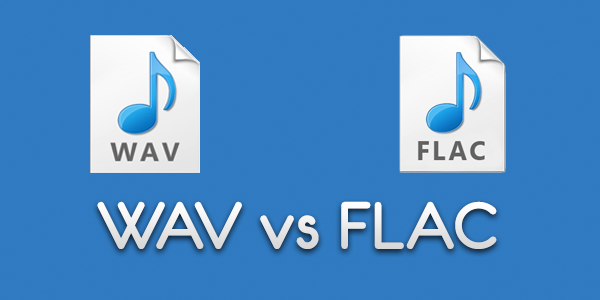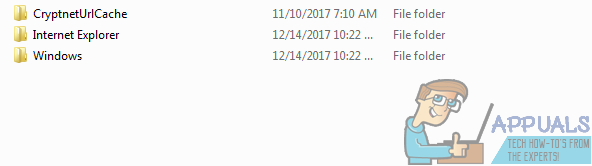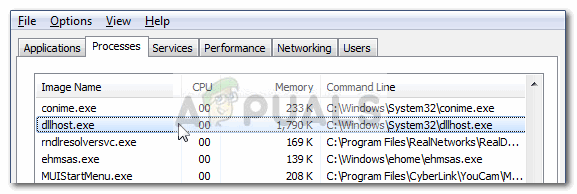So reparieren Sie einen Computer, der sich selbst ausschaltet
Das automatische Ausschalten des Computers ist heutzutage ein weit verbreitetes Problem. Ihr PC schaltet sich ohne Vorwarnung automatisch aus. Das Ausschalten kann jederzeit erfolgen, aber meistens gibt es etwas, das es auslöst. Manchmal schaltet sich Ihr Computer nach dem Spielen eines bestimmten Spiels oder nach einer bestimmten Aufgabe automatisch aus. Das ist normalerweise der Fall, aber nicht immer der Fall. Manchmal schaltet sich Ihr PC auch zufällig aus.
Es gibt zwei Dinge, die diese Art von Problemen verursachen können. Das erste ist eine fehlerhafte Stromversorgung. Da Ihr Netzteil für die Gleichstromversorgung aller Ihrer Komponenten verantwortlich ist, führt ein Ausfall des Netzteils zu plötzlichen Abschaltungen. Diese Art von Problem wird normalerweise durch Ersetzen oder Reparieren der Stromversorgung des Computers gelöst
Der zweite Grund für das Ausschalten Ihres Computers ohne Vorwarnung ist die Überhitzung. Wenn Sie feststellen, dass das Problem nach oder während einer bestimmten Aufgabe auftritt, ist eine Überhitzung die wahrscheinlichste Ursache. Die Überhitzung kann durch Staub in Ihrem Gehäuse, defekten Lüfter, problematischen Kühlkörper und ausgetrocknete Wärmeleitpaste verursacht werden. Dies kann behoben werden, indem Sie genau das finden, was Ihren Computer zur Überhitzung bringt, und dann das Problem lösen.
Fehlerbehebung beim Ausschalten des Computers
Das allererste, was Sie tun müssen, ist zu überprüfen, ob es Ihr Netzteil oder die Überhitzung ist, die das Problem verursacht.
Überprüfen Sie Ihren PC auf Überhitzung
Führen Sie die folgenden Schritte aus, um zu überprüfen, ob das Problem auf Überhitzung zurückzuführen ist.
SpeedFan ist eine Software, mit der Sie die Temperatur und verschiedene andere Dinge Ihres Computers im Auge behalten können. Mit SpeedFan können Sie überprüfen, ob Ihr PC überhitzt oder nicht. Gehen Hier und klicken Sie auf den SpeedFan (blau) unter der Registerkarte Download. Führen Sie nach dem Herunterladen das Setup aus und befolgen Sie die Anweisungen auf dem Bildschirm. Führen Sie nun den SpeedFan aus und prüfen Sie, ob die Temperatur innerhalb des von Ihrem Hersteller festgelegten zulässigen Bereichs liegt. Sie können auch anhand der Anzeigen auf der linken Seite der Messwerte erraten.
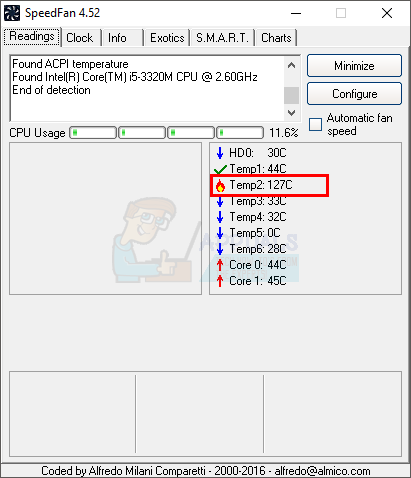
Temperaturwerte aus dem BIOS
Ihr BIOS verfügt außerdem über ein integriertes Hardware-Überwachungssystem, mit dem Sie die Messwerte Ihres Systems abrufen können. Wenn Sie den SpeedFan nicht ausführen können, weil sich Ihr PC sehr schnell ausschaltet, gehen Sie in das BIOS-Menü, indem Sie die angegebenen Schritte ausführen
- Starte deinen Computer neu
- Drücken Sie F2, wenn das Logo Ihres Herstellers angezeigt wird. Die Taste kann je nach Hersteller variieren, meistens jedoch F2 oder F10 oder Del. Sie können auch die Anweisungen in der Ecke des Bildschirms sehen, z. B. „Drücken Sie F2, um das BIOS-Menü zu öffnen“, wenn das Logo Ihres Herstellers angezeigt wird.
- Sobald Sie im Menü sind, wählen Sie mit den Pfeiltasten den H / W-Monitor oder den Status aus (dies kann auch je nach Hersteller variieren) und drücken Sie die Eingabetaste.
- Jetzt können Sie wichtige Messwerte zu Ihrer Hardware anzeigen.
Fehlerbehebungsergebnisse
Wenn Ihre Temperaturwerte weit davon entfernt sind, liegt ein Problem mit der Überhitzung Ihres Computers vor. Befolgen Sie die Methode 1, um Überhitzungsprobleme zu lösen.
Wenn mit den Messwerten alles in Ordnung ist, ist möglicherweise die Stromversorgung fehlerhaft. Befolgen Sie in diesem Fall die Methode 2, um die Stromversorgung zu überprüfen und auszutauschen.
Methode 1: Überhitzungsprobleme lösen
Öffnen Sie das Seitengehäuse Ihres PCs und versuchen Sie, Ihren Computer einzuschalten. Überprüfen Sie, ob der Computer länger läuft. Stellen Sie außerdem sicher, dass sich Ihr PC nicht in der Nähe eines heißen Ortes wie einer Heizung oder direktem Sonnenlicht befindet.
Reinigen Sie den Staub
Schalten Sie Ihren Computer aus und öffnen Sie das Gehäuse Ihres PCs. Die Seite Ihres Computergehäuses hat möglicherweise einen Riegel oder Schrauben. Das verriegelte Gehäuse kann durch Schieben der Seitenabdeckung geöffnet werden, und das Gehäuse mit Schrauben kann leicht mit einem Schraubendreher geöffnet werden.
Schauen Sie in Ihr Gehäuse, um festzustellen, ob sich Staub auf dem Motherboard angesammelt hat. Wenn das Innere des PCs staubig ist, reinigen Sie ihn (am effektivsten ist die Verwendung eines Gebläses / einer Druckluftdose). Vergessen Sie nicht, die Luft aus verschiedenen Winkeln zu blasen, um sicherzustellen, dass der gesamte Staub gereinigt wird. Versuchen Sie nach der Reinigung, Ihren PC einzuschalten und zu überprüfen, ob er sich von selbst ausschaltet.
Reinigen Sie den Kühlkörper und ersetzen Sie die Wärmeleitpaste
Überprüfen Sie den Lüfter und seinen Kühlkörper auf Schmutz / Staub. Der Lüfter befindet sich auf dem Motherboard. Nehmen Sie den Lüfter heraus, indem Sie ihn vom Motherboard trennen. Sie können sehen, wie ein Draht aus dem Lüfter kommt und in die Platine geht. Hol es raus. Wenn Sie den Lüfter nicht herausnehmen können, suchen Sie nach den Anweisungspfeilen am Lüfter.
Sobald der Lüfter aus dem Gehäuse ist, reinigen Sie ihn ordnungsgemäß. Auf der anderen Seite des Lüfters sollte ein Kühlkörper angeschlossen werden. Reinigen Sie auch den Kühlkörper. Der einfachste Weg, den Kühlkörper zu reinigen, wäre eine alte Zahnbürste. Entfernen Sie nun die Wärmeleitpaste aus dem Prozessor. Sie können ein Papiertuch und Alkohol verwenden, um es zu entfernen. Geben Sie einfach etwas Alkohol auf das Papiertuch und reiben Sie das Papiertuch vorsichtig auf dem Prozessor (Sie können ausgetrocknete Wärmeleitpaste sehen). Sobald die Wärmeleitpaste verschwunden ist, tragen Sie die neue Paste auf den Prozessor auf. Befolgen Sie die Anweisungen der Hersteller von Wärmeleitpasten, um die Paste richtig aufzutragen.
Wenn Sie mit dem Auftragen der Paste fertig sind, setzen Sie den Lüfter wieder ein und stellen Sie sicher, dass er richtig sitzt. Schließen Sie die Lüfterkabel an der Platine an und schließen Sie das Gehäuse. Schalten Sie Ihren PC ein und überprüfen Sie die Temperatur erneut.
Methode 2: Überprüfen und ersetzen Sie das Netzteil
Überprüfen Sie zunächst die Stromversorgung auf Staub / Schmutz. Der Staub / Schmutz kann sich auf den Lüftern des Netzteils absetzen, was zu einer Überhitzung des Netzteils führen kann. Befolgen Sie die unten angegebenen Schritte, um die Stromversorgung auf Staub / Schmutz zu überprüfen.
- Schalten Sie Ihren Computer aus und ziehen Sie den Netzstecker
- Öffnen Sie die Seitenabdeckung des Computergehäuses entweder durch Entriegeln oder durch Abschrauben.
- Das Netzteil wird an einer der Ecken im Gehäuse angebracht. Es sieht aus wie eine Box mit einem Ventilator.
- Befolgen Sie die angegebenen Schritte und nehmen Sie das Netzteil heraus
- Trennen Sie das Kabel der Stromversorgung vom Motherboard. Denken Sie daran, wo das Kabel angeschlossen wurde, da Sie es wieder anschließen werden
- Überprüfen Sie, ob sich um das Netzteil Schrauben befinden. Wenn Schrauben vorhanden sind, lösen Sie diese, da sonst möglicherweise eine Verriegelung vorhanden ist. Entriegeln Sie das Netzteil und nehmen Sie es heraus.
- Schauen Sie sich den Lüfter des Netzteils an und prüfen Sie, ob sich Staub auf dem Lüfter oder im Netzteil befindet.
Wenn sich viel Staub auf dem Lüfter oder im Netzteil befindet, reinigen Sie ihn. Stellen Sie sicher, dass Sie das Netzteil ordnungsgemäß reinigen. Wenn Sie fertig sind, setzen Sie das Netzteil wieder in das Gehäuse ein und schließen Sie die Drähte wieder an der Stelle an, an der sie ursprünglich angeschlossen waren. Schließen Sie nun das Gehäuse und schließen Sie den Computer an.
Überprüfen Sie die Bewertungen
Wenn Sie das Netzteil kürzlich in Ihrem Computer installiert haben, stellen Sie sicher, dass es für Ihr System leistungsfähig genug ist. Sie können die Nennwerte Ihres Netzteils auf der Verpackung sehen. Passen Sie die Nennwerte Ihres Netzteils an den Computerhersteller an (in der Regel wird eine Reihe von Netzteilen empfohlen, die für Ihr System geeignet sind).
Ersetzen Sie das Netzteil
Wenn das Problem nicht behoben ist, wiederholen Sie die Schritte 1 bis 4, um die Stromversorgung wieder zu trennen. Ersetzen Sie nun das Netzteil durch ein anderes. Stellen Sie sicher, dass das neue Netzteil funktionsfähig oder brandneu ist. Schließen Sie die Kabel des Netzteils an und schließen Sie das Gehäuse. Schalten Sie jetzt Ihren PC ein und das Problem sollte jetzt gelöst sein.
HINWEIS: Stellen Sie sicher, dass das neue Netzteil stark genug ist, um Ihren Computer mit Strom zu versorgen. Überprüfen Sie die Nennwerte des neuen Netzteils anhand der vom Hersteller Ihrer Komponente empfohlenen Nennwerte.